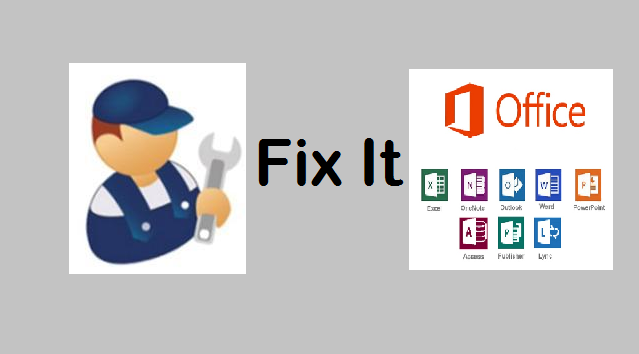
많은 사람들이 Windows 10으로 업그레이드 한 후 Office 응용 프로그램과 연결된 수많은 문제에 대해 불만을 제기했습니다. 여기에는 MS Office 문제를 해결할 수있는 몇 가지 문제 및 해결 방법이 있습니다.
참고 : 여기서 MS Word 응용 프로그램을 사용하여 모든 솔루션을 설명했습니다. 다른 Office 응용 프로그램을 사용하여 문제를 해결할 수도 있습니다.
문제#1: 오류 Office 응용 프로그램을 열려고하는 동안
- Word 응용 프로그램에서 "파일을 열려고하면 Word에서 오류가 발생했습니다"
- Excel에서 "이 파일이 손상되어 열 수 없습니다"라는 메시지가 나타날 수 있습니다.
- PowerPoint 응용 프로그램이 다음 오류 중 하나를 렌더링 할 수 있습니다.
- “응용 프로그램을 정상적으로 시작할 수 없었습니다"
- "PowerPoint에서 다음과 같은 문제점을 발견했습니다<파일 이름>”
- “죄송합니다, PowerPoint에서 읽을 수 없습니다<파일 이름>”
솔루션:
수정 1 : Office 응용 프로그램 업데이트
각 Office 응용 프로그램을 개별적으로 업데이트 할 수 있습니다. MS Word 응용 프로그램을 사용해 보겠습니다..
- MS Word를 열고를 클릭하십시오 파일탭
- 이동계정및 선택업데이트 옵션
- 클릭 지금 업데이트단추
다른 Office 응용 프로그램을 업데이트하기 위해 동일한 단계를 수행.
고치다2: 명령 프롬프트 사용
관리자 계정에서 명령 프롬프트를 열고 다음 명령을 입력하십시오.:
icacls “%programfiles%\Microsoft Office 15” /grant *S-1-15-2-1:(OI)(CI)RX
그런 다음 Office 문서를 열어보십시오.
문제 # 2 : 열리지 않습니다 이메일 첨부 파일에서 다운로드 Office 문서
Windows 10 업그레이드 후 Excel, Word, PPT 파일 등과 같은 모든 Office 문서는 전자 메일 첨부 파일에서 열리지 않습니다.
솔루션 :
수정 1 : 제한된보기 사용 안 함
- MS 워드 응용 프로그램을 열고 클릭 파일탭
- 가다선택권그리고로 이동합니다단어 옵션창문
- 고르다신탁 센터클릭 보안 센터 설정단추
- 다음 창에서 클릭 제한된보기
- 다음, 선택 해제인터넷에서 생성 된 파일에 대한 제한된보기 사용 확인란
수정 2 : Office Suite 다시 설치
위에서 언급 한 방법을 따른 후에 전자 메일 첨부 파일을 열어보십시오. 작동하지 않으면 MS Office 제품군을 다시 설치하십시오. 설치하기 전에 컴퓨터에서 완전히 제거하십시오. 그런 다음 다운로드 한 문서를 엽니 다.
Office 제품군을 다시 설치 한 후에도 Office 문서를 열지 못하면 문서가 손상 될 수 있습니다. 손상된 문서를 수정하려면 파일 복구 도구를 사용할 수 있습니다. 경우에, 당신은 Word 파일을 복구 할 다음 레모 워드 복구 도구를 사용합니다. 이 소프트웨어는 손상된 DOCX 수정 DOC 파일뿐만 아니라 간단한 3 단계.
문제 # 3 : Office 응용 프로그램이 Windows 10에서 자주 충돌하는 경우
Office 응용 프로그램은 시작 직후 및 Office 문서를 열거 나 편집하는 동안 계속 충돌합니다.
해결책 : Office Suite 복구
Office 응용 프로그램이 계속 손상된 경우 기본 제공되는 복구 도구를 사용하여 복구하십시오. 이 항목에 액세스하려면-
- 열다제어판并点击프로그램 제거
- Microsoft Office Suite를 선택하고 두 번 클릭하십시오.
- 고르다변화팝업 메뉴에서 다음 클릭수리
문제 # 4 : Windows 10 업그레이드 후 Office 응용 프로그램을 찾을 수 없음
Windows 10에는 바로 가기 아이콘이 시작 또는 작업 표시 줄에 없습니다. 따라서 다른 OS처럼 쉽게 찾을 수 없습니다.
해결 방법 : 바로 가기 아이콘 만들기
기존 문서를 검색하고 작업 표시 줄에 고정.
- 검색 창에서 Word 응용 프로그램 검색
- 그것을 오른쪽 클릭하고 선택하십시오 작업 표시 줄에 핀선택권
작업 표시 줄에 바로 가기 아이콘을 만듭니다. 다음 방법을 사용하여 한 번에 바로 가기 아이콘을 만들 수도 있습니다.
- 파일 탐색기 열기
- 아래에 지정된 경로로 이동-
32 비트 Office에 도달하려면– C:\Program Files (x86)\Microsoft Office\root\Office16
64 비트 Office에 도달하려면- C:\Program Files\Microsoft Office\root\Office16
- 바로 가기를 만들 Office 응용 프로그램 검색
- 마우스 오른쪽 버튼을 클릭하고 바로 가기 만들기를 선택하십시오.
- 그런 다음 예를 눌러 바로 가기를 만듭니다.
문제 # 5 : Windows 10으로 업그레이드 한 후 파일을 저장할 수 없습니다.
Windows 10으로 업그레이드 한 후에 Office 문서를 저장하지 못하면 다음 단계를 수행하십시오.
해결 방법 : 명령 프롬프트를 사용하여 수정
- 관리자 계정 및 유형에서 명령 프롬프트 열기cd %userprofile%
- Enter 키를 누르
- 그런 다음, 유형 cd OneDrive 명령 프롬프트에서 Enter 키를 누릅니다.
- 다음, 유형 icacls %userprofile%\OneDrive /inheritance:e Enter 키를 누릅니다.
이제 Windows 10 업그레이드 후에 발생한 Microsoft Office 문제를 해결할 수 있어야합니다. 업그레이드 전 다음 번에